كيفية تغيير ملفات تعريف المستخدم المتجولة للطابعات على نظام التشغيل Windows 10
إذا كان لديك ملف تعريف مستخدم متجول(Roaming User Profile) ، فسيتم تخزين ملف التعريف على خادم شبكة بدلاً من كمبيوتر سطح المكتب(Desktop) . يضمن ذلك تلقي نفس نظام التشغيل وإعدادات التطبيق على أجهزة كمبيوتر متعددة. لذلك ، عندما يستخدم المستخدم ملف تعريف متجول ، تتجول الطابعة الافتراضية لهذا المستخدم مع ملف تعريف المستخدم. قد لا يكون هذا مرغوبًا دائمًا. يمكنك تغيير هذا السلوك للطابعات التي تتجول مع التشكيلات الجانبية المتجولة. أنظر كيف!
(Alter Roaming User Profiles)تعديل ملفات تعريف (Printers)المستخدم المتجولة للطابعات في نظام التشغيل Windows 10(Windows 10)
في نظام التشغيل Windows 10(Windows 10) ، يتم الاحتفاظ بإعدادات الطابعة الافتراضية بعد تسجيل الخروج لأن الطابعات مصممة للتجول مع ملف التعريف المتجول للمستخدم ، وقد لا ترغب في حدوث ذلك إذا كنت تستخدم ملف تعريف مستخدم متجول(Roaming User Profile) .
يرجى(Please) ملاحظة أنه إذا كنت تستخدم محرر التسجيل(Registry Editor) بشكل غير صحيح ، فقد تحدث مشكلات خطيرة وتتطلب منك إعادة تثبيت نظام التشغيل الخاص بك ، لذلك من الأفضل إنشاء نقطة استعادة للنظام أولاً .
تغيير سلوك(Change Behavior) الطابعات التي تتجول(Printers) باستخدام ملفات تعريف (Roam)المستخدم المتجولة(Roaming User Profiles)
Press Win+R معًا لفتح مربع الحوار Run .
في الحقل الفارغ من المربع ، اكتب Regedit واضغط(Regedit) على مفتاح Enter .
عند فتح محرر التسجيل(Registry Editor) ، انتقل إلى عنوان المسار التالي -
HKEY_CURRENT_USER\Software\Microsoft\Windows NT\CurrentVersion\Windows.
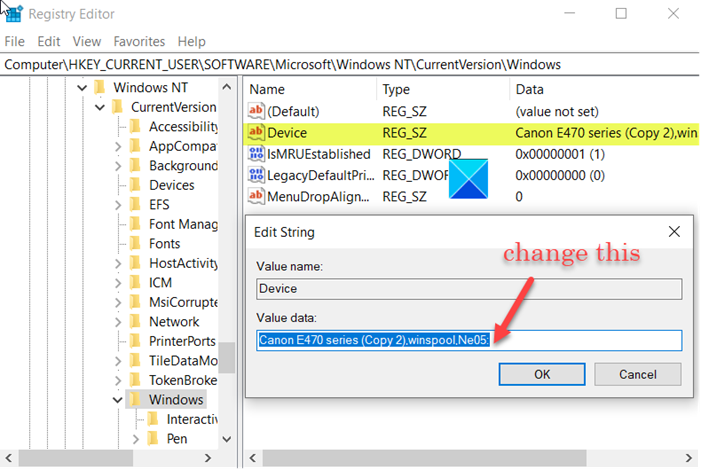
قم بتعديل ملف التسجيل (.reg) بحيث يكون اسم قيمة التسجيل الوحيد الموجود أسفل المفتاح هو:
"Device"=...
الآن ، انتقل إلى عنوان المسار التالي -
HKEY_LOCAL_MACHINE\Software\Microsoft\Windows\CurrentVersion\Run.
هنا ، قم بإنشاء قيمة سلسلة جديدة وقم بتسميتها باسم ResetPrinter ، إذا لم تكن موجودة.
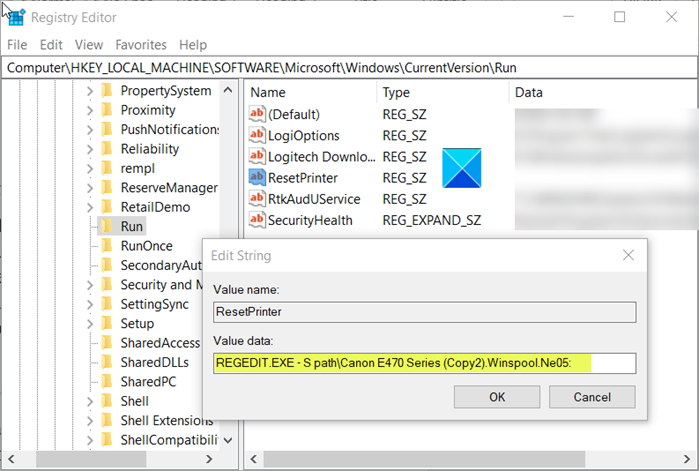
الآن ، انقر نقرًا مزدوجًا فوق إدخال ResetPrinter للاحتفاظ بقيمته مشابهة للقيمة التالية -
REGEDIT.EXE -S path\File.reg
حيث يشير File.reg إلى الاسم الذي استخدمته لتخزين الطابعة الافتراضية.
عند الانتهاء ، أغلق محرر التسجيل(Registry Editor) واخرج.
Related posts
لا تقم بتسجيل الدخول المستخدمين مع Temporary Profiles على Windows 10
قائمة الطابعات باستخدام نفس printer driver بشكل منفصل في Windows 10
كيفية إزالة لPrinter في Windows 10
غير قادر على الطباعة بعد Blackout or Power Outage على Windows 10
كيفية طباعة test page لاختبار الطابعة الخاصة بك في Windows 10
Set Default User Logon Picture لجميع المستخدمين في Windows 10
كيفية إضافة Microsoft account إلى Windows 10
Find Security Identifier (SID) من User في Windows 10
كيفية الاتصال بطابعة شبكة في Windows
Rename User Profile Folder في Windows 10
كيفية الحصول على Your Printer Back Online في Windows 10
كيفية استكشاف مشكلات الطابعة الشائعة في نظام التشغيل Windows 10 وإصلاحها
تجوال ملفات تعريف المستخدمين إصدار مشاكل عدم التوافق في Windows 10
كيفية التبديل إلى حساب محلي Windows 10 من Microsoft one
Runtime Error 482 - خطأ في الطباعة في Windows 10
خطأ Fix Event ID 454 - User مشاكل أداء الملف الشخصي في Windows 10
قم بإزالة أو إلغاء تثبيت برنامج تشغيل الطابعة من نظام التشغيل Windows 10
Backup and Restore WiFi أو Wireless Network Profiles في Windows 10
استكشاف أخطاء الطابعة العالقة في حالة عدم الاتصال في Windows وإصلاحها
كيفية تسجيل المستخدمين الآخرين في Windows 10
